Création de Thème Enfant : Le Guide Ultime pour Personnaliser WordPress
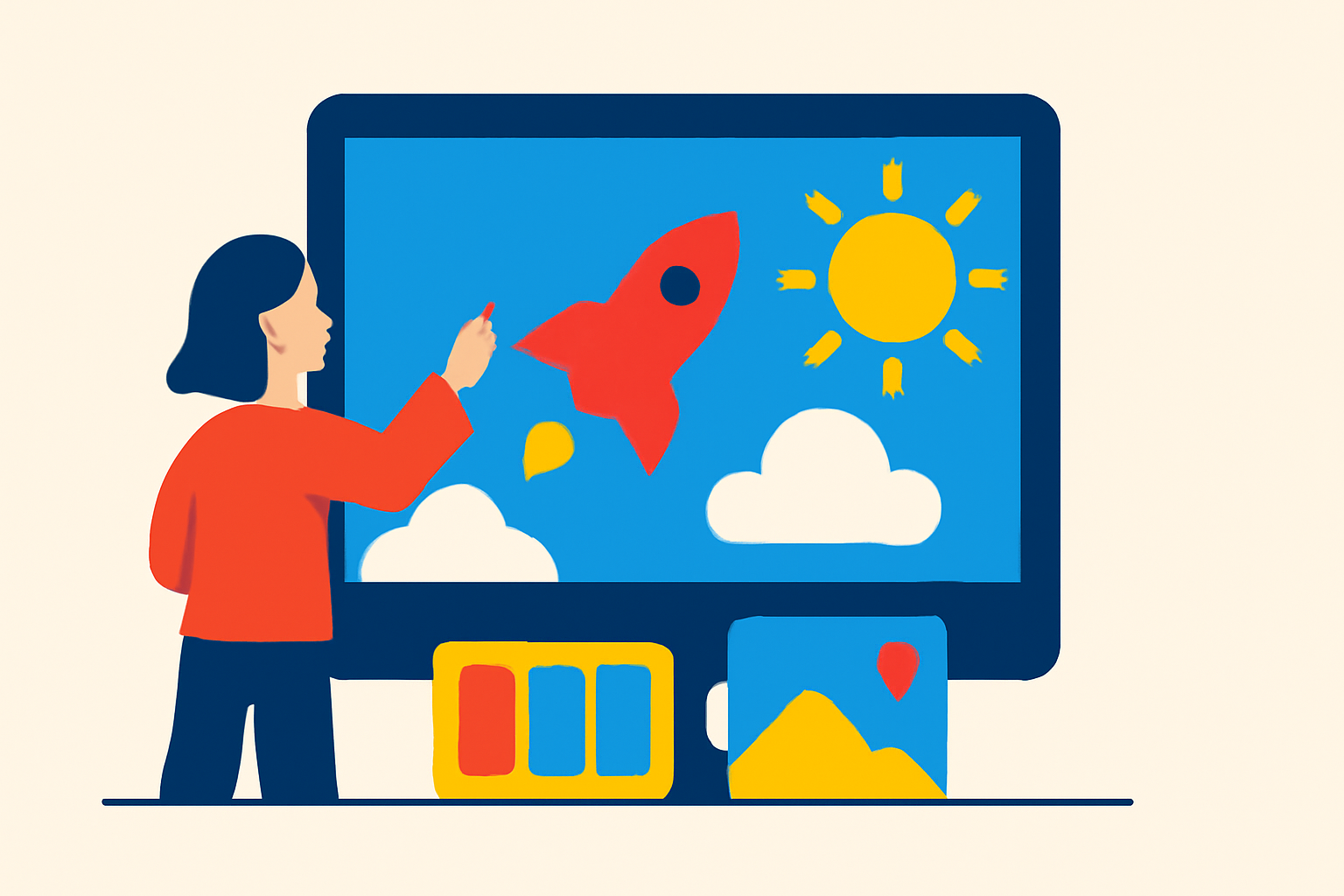
La personnalisation de ton site WordPress est essentielle pour le rendre unique et adapté à ton style. L’un des moyens les plus efficaces de le faire est de créer un thème enfant. Dans cet article, nous allons te montrer comment créer un thème enfant, pourquoi c’est important, et quelques astuces pour l’utiliser à bon escient. Prêt à donner un nouveau souffle à ton site ? C’est parti !
Qu'est-ce qu'un Thème Enfant ?
Un thème enfant est un sous-thème qui hérite des fonctionnalités et du style de son thème parent. Il te permet de modifier ou d’ajouter des fonctionnalités sans toucher aux fichiers du thème parent. En d’autres termes, cela te permet de personnaliser ton site tout en préservant les mises à jour de ton thème principal.
Pourquoi Utiliser un Thème Enfant ?
- Sécurité des Modifications : Si tu modifies directement le thème parent, tu risques de perdre toutes tes modifications lors d’une mise à jour. Avec un thème enfant, tes personnalisations restent intactes.
- Flexibilité : Tu peux facilement tester de nouvelles fonctionnalités ou styles sans compromettre la structure de ton site.
- Apprentissage : Créer un thème enfant est une excellente façon d’apprendre les bases du développement WordPress.
Comment Créer un Thème Enfant
Étape 1 : Créer le Dossier du Thème Enfant
- Accède à ton répertoire WordPress : Utilise un client FTP ou le gestionnaire de fichiers de ton hébergeur.
- Navigue vers le dossier des thèmes : Va dans `wp-content/themes`.
- Crée un nouveau dossier : Nomme-le de manière logique, par exemple `mon-theme-enfant`.
Étape 2 : Créer le Fichier style.css
Dans le dossier que tu viens de créer, tu dois ajouter un fichier `style.css`. Voici comment le configurer :
« `css
/*
Theme Name: Mon Thème Enfant
Template: nom-du-theme-parent
Version: 1.0
Description: Un thème enfant pour personnaliser mon thème parent.
Author: Ton Nom
*/
@import url(« ../nom-du-theme-parent/style.css »);
« `
Remplace `nom-du-theme-parent` par le nom du dossier de ton thème parent.
Étape 3 : Créer le Fichier functions.php
Dans le même dossier, crée un fichier `functions.php`. Ce fichier te permettra d’ajouter des fonctionnalités au thème enfant. Voici un exemple de code à ajouter :
« `php
<?php
function mon_theme_enfant_enqueue_styles() {
wp_enqueue_style(‘parent-style’, get_template_directory_uri() . ‘/style.css’);
}
add_action(‘wp_enqueue_scripts’, ‘mon_theme_enfant_enqueue_styles’);
« `
Étape 4 : Activer le Thème Enfant
- Retourne dans l’interface d’administration de WordPress.
- Va dans Apparence > Thèmes.
- Tu devrais voir ton thème enfant. Clique sur Activer.
Personnaliser ton Thème Enfant
Ajouter des Styles CSS Personnalisés
Maintenant que ton thème enfant est actif, tu peux commencer à personnaliser le CSS. Ajoute tes nouvelles règles dans le fichier `style.css` de ton thème enfant.
Modifier des Fichiers de Template
Si tu souhaites modifier des fichiers de template (comme `header.php`, `footer.php`, ou `single.php`), il te suffit de copier le fichier depuis le thème parent vers le dossier du thème enfant. Une fois copié, tu peux le modifier en toute sécurité.
Exemple :
- Copie `header.php` depuis le dossier du thème parent.
- Colle-le dans le dossier de ton thème enfant.
- Modifie-le selon tes besoins.
Meilleures Pratiques à Suivre
- Toujours tester sur un environnement local ou de staging : Avant de déployer tes modifications sur le site en production, teste-les dans un environnement sécurisé.
- Documente tes changements : Note les modifications que tu apportes pour faciliter la gestion à long terme.
- Utilise des plugins de sauvegarde : Avant chaque mise à jour de ton thème parent ou de WordPress, fais une sauvegarde de ton site.
Erreurs à Éviter
- Ne pas définir le nom du thème parent : Oublier de mettre le nom correct du thème parent dans le fichier `style.css` peut empêcher le thème enfant de fonctionner correctement.
- Modifier directement le thème parent : Cela annule le but même de créer un thème enfant. Toujours effectuer les modifications dans le thème enfant.
- Négliger de tester les mises à jour : Les mises à jour de WordPress ou de ton thème parent peuvent affecter ton thème enfant. Teste toujours après chaque mise à jour.
Conclusion
Créer un thème enfant est une étape essentielle pour quiconque souhaite personnaliser son site WordPress de manière sécurisée et efficace. En suivant ce guide, tu as maintenant les clés en main pour te lancer dans l’aventure des thèmes enfants. N’oublie pas de toujours sauvegarder tes données et de tester tes modifications avant de les appliquer.
Pour ne rien rater de nos prochaines astuces et tutoriels sur WordPress, abonne-toi à WP Pour Les Nuls et rejoins notre communauté de passionnés !
